
Notionのトグル見出し作成方法|おすすめの活用方法も紹介!

Notionでトグル見出しを活用することで、ページの整理や情報の階層化が簡単にでき、視認性や共有時の使いやすさが大きく向上します。
本記事ではトグル見出しのメリットやトグル見出しの作成方法、実際の活用例や注意点までまんべんなく紹介します!

トグル見出しをマスターしてNotionでの情報整理を更に効率化しましょう!
Notionのトグル見出しとは何か
まず、トグルは文章や情報をクリックひとつで折りたたみ・展開できる特殊なブロックです。
トグル見出しはその機能を維持したまま「見出し1,2,3」のブロックとして役割を果たせるブロックです。
ページの中に多くの情報がある場合でも、必要な部分だけを見やすく整理できるため、作業効率や視認性を高めたい人にとって便利な機能です。
例えば長いマニュアルやよくある質問(FAQ)のように項目ごとに内容を整理したいとき、トグル見出しを使うことで「見出しをクリック→内容を表示」のようなインタラクティブなレイアウトを作れます。
これにより、ページ全体の情報量が増えても、すっきりとした印象を保てます。
| 特徴 | 一般的な見出しとの違い |
|---|---|
| 折りたたみ機能 | 見出しをクリックすると、本文を表示・非表示にできる |
| 階層構造の作成が簡単 | トグルの中にさらにトグルを入れることで、多層構造に整理できる |
| 視認性 | 必要な情報だけをすぐに表示でき、情報の全体像をつかみやすい |
このトグル見出し機能を活用することで、Notionページをシンプルかつわかりやすく整理することが可能です。
特に情報やメモが多くなりがちな場合や、他のメンバーとページを共有する際にも利便性が高いため、多くのユーザーに支持されています。
トグル見出しを使うメリット
トグル見出しは、Notionでの情報整理や閲覧性を高めるうえで非常に便利な機能です。
誰でも簡単に使えることから、個人のメモやタスク管理だけでなく、チームでの情報共有にも広く活用されています。
ページ整理と視認性の向上
トグル見出しを使うことで、大量の情報をすっきりとまとめやすくなります。
例えば、資料や議事録など文章量が多いページでも、要点ごとに折りたたんで整理できるため、必要な情報だけをスムーズに閲覧できます。
| 機能 | メリット |
|---|---|
| 折りたたみ | ページ全体の見通しが良くなり、スクロールの手間が省ける |
| タイトル表示 | 重要なポイントを分かりやすく表示できる |
情報の階層化と簡単な折りたたみ
トグル見出しは、情報を階層ごとにまとめたいときにも最適です。
入れ子構造を作ることで、関連する内容をグループ化し、複雑な情報も分かりやすく整理できます。
必要なときだけ情報を展開できるので、無駄な情報まで目に入らず集中しやすいです。
チームや共有時の活用利点
チームで情報を共有する場合、トグル見出しによって誰でも目的の情報に素早くアクセスできます。
メンバーごとに必要な部分だけを展開できるため、ミーティングの議事録やプロジェクト管理など共同作業でも効率化を実感できます。
また、トグルを使った構造化によって、情報の追加や修正もしやすくなる点がチーム運用での大きなメリットです。
Notionでトグル見出しを作成する方法
Notionではコンテンツを折りたたんで表示できる「トグル見出し」を活用することで、長文のページや情報が多いページでも整理しやすく、視認性を高めることができます。
ここでは、基本的なトグル見出しの作り方や変換方法、階層構造を持たせるコツについて説明します。
トグル見出しをコマンドで追加する
Notionでトグル見出しを追加する一番簡単な方法は、コマンドを使う方法です。
新しい行で「/toggle1」「/toggle2」「/toggle3」と入力すると、それぞれトグル見出し1~3が生成されます。
表示されるアイコン(▷)をクリックすると内容を折りたたんだり展開したりできます。
| コマンド例 | 内容 |
|---|---|
| /toggle1 | トグル見出し1 |
| /toggle2 | トグル見出し2 |
| /toggle3 | トグル見出し3 |
大きさもかなり違います。目的に合わせてトグル見出しを使い分けましょう。
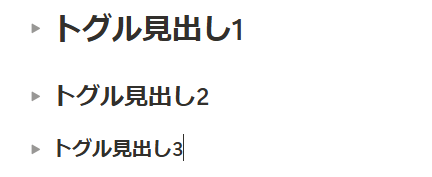
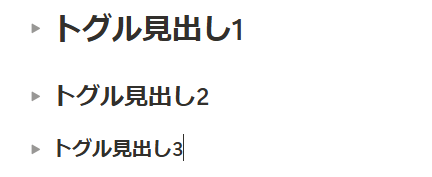
トグルリストをトグル見出しに変換する
既に作成してある「トグルリスト」ブロックは、「トグル見出し」に変換できます。
ブロック左側の「⋮⋮」をクリックして「ブロックタイプの変換」→「トグル見出し1~3」を選択。
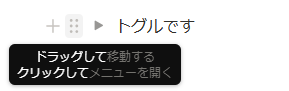
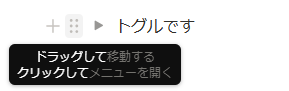
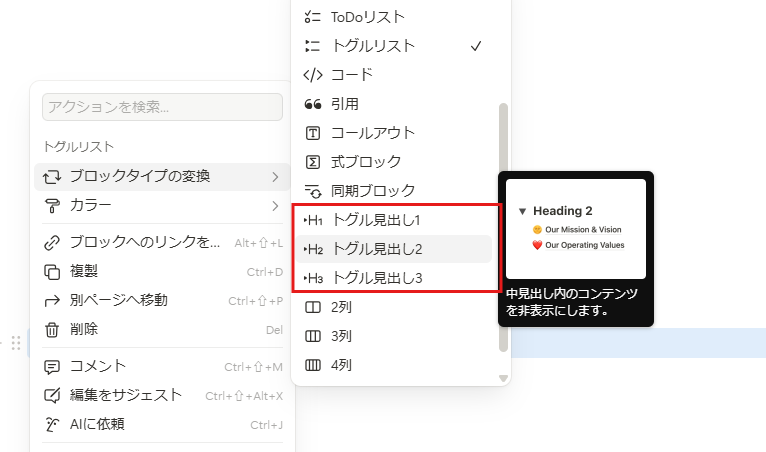
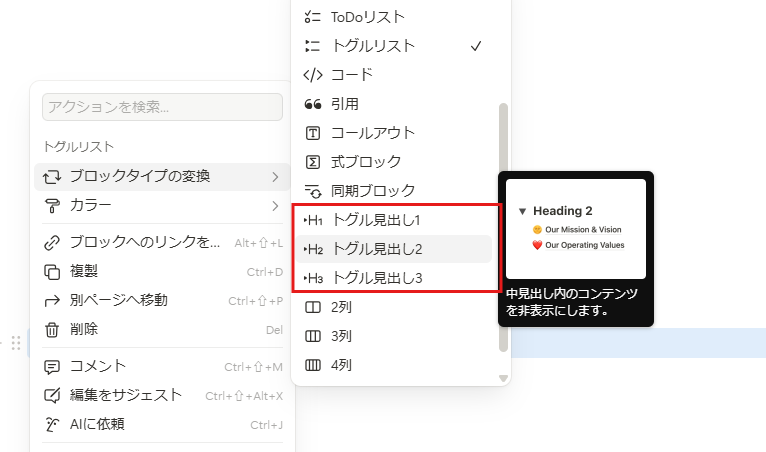
これだけで完了です!
サブトグルで階層構造を作る
複数のトグル見出しをネスト(入れ子)することで、サブトピックごとに細かく分類された階層型のページを作ることができます。
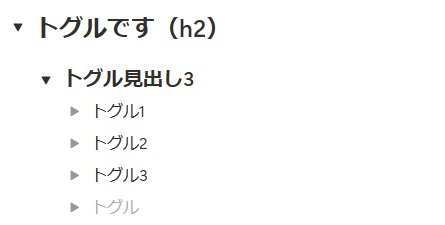
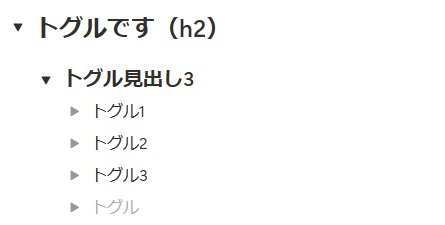
たとえば、メインのトグル見出しを作成したあと、その中にさらにサブトグルをドラッグ&ドロップで入れれば、情報量の多いプロジェクト資料や学習ノートでも、トピックを細かく整理して効率良く閲覧できます。
トグル見出しの階層化を活用することで、見たい項目だけをピンポイントで開けるため、作業効率や情報の共有がよりスムーズになります。
Notionトグル見出しの便利な活用方法
Notionのトグル見出しは、情報を分かりやすくまとめたり、スムーズな共同作業をしたいときに非常に便利です。ここでは、さまざまな実例と共にトグル見出しの活用方法をご紹介します。
Q&A形式の資料作成
トグル見出しを使えば、Q&A形式のよくある質問集をシンプルに整理できます。
各質問をトグル見出しに設定し、クリックすると回答が表示されるため、情報が一覧性も確保されてすぐに探したい内容にたどり着けます。
例えば、社内マニュアルやサービスに関する問い合わせ集を作る際も、トグルがあれば見出しごとに回答を格納でき、見やすくなります。
また、トグル見出しは「見出し」としての役割も果たすので目次を作る際にも非常に便利です!
会議メモの整理
会議ごとにトグル見出しを付けて議題やアジェンダごとに内容をまとめることで、後から見返したいポイントや決定事項がすぐに取り出しやすくなります。
また、タスクやToDoリストをトグル内に一括で格納しておくことで、必要な時だけ開き簡単に情報を整理できます。
学習ノートの整理
Notionのトグル見出しを使うことで、教科ごと・単元ごとにノートをすっきりまとめることができます。
例えば、科目ごとの重要ポイントや用語をトグルで折りたたみ、必要な時だけ展開して内容を確認できます。隠せるノートとしても重宝し、復習の際や他の人とノートを共有する時にも役立ちます。
| シーン | トグル見出しの活用例 | 得られる効果 |
|---|---|---|
| Q&A集 | 質問・回答のセットをトグルでまとめる | 一覧性向上、閲覧性が良くなる |
| 会議メモ | 議題や日付ごとに分割して記入 | 後から内容を探しやすくなる |
| 学習ノート | 章やテーマごとに折りたたみ可能にする | 重要ポイントを集中的に復習できる |
このように、Notionのトグル見出しは、ただ情報をしまい込むだけではなく、ページの使い勝手や共有性を飛躍的に高める役割を果たします。用途によって柔軟に活用できるのも魅力です。
トグル見出し作成時によくある質問とその解決方法
検索にトグル見出し内の文字も引っかかりますか?
Notionでトグル見出しの中にあるテキストも、通常の検索機能で問題なく検索対象になります。
ページ上部の検索ボックスや「Ctrl + F」ショートカットを使った際、トグルが閉じていても内容が検索結果に表示されます。
特にFAQや大量のメモで情報を効率的に探したい場合でも安心です。
トグル見出しにアイコンを付けられますか?
トグル見出し自体には直接アイコンの設定機能はありません。
しかし、テキストの先頭に絵文字や記号を挿入することで、見た目を強調したり、種類を分けて区別しやすくしたりできます。
たとえば「💡ヒント」や「❓質問」など工夫すると、視認性や用途別の整理がしやすくなります。
複数のトグルを一括で開閉できますか?
Notionでは現時点でページ内のすべてのトグルを一括して開閉する公式機能はありません。
各トグルを個別にクリックする必要があります。もし大量のトグルを一気に開きたい場合は、「Ctrl」キーを押しながら見出し部分を個別に選択して効率化する方法もあります。
大規模な運用時は、ブロックの数や階層を必要に応じて調整するのがおすすめです。
トグルがある状態でPDFにするとどうなる?
トグル(見出し)を閉じた状態でPDFに出力しても、トグル(見出し)の内容は開かれた状態で出力されます。
つまり、PDFでエクスポートする際は「トグルで隠す」ということはできません。
もしPDFでエクスポートする際にトグル内の情報を隠したい場合は、一時的に別のページに保管するなど対策が必要です。
Notionを導入したい場合はプロにお任せ!


こんなお悩みありませんか?
- 業務効率化したいが時間がない…。
- タスクや案件が散在してミスが多発…。
- 複数ツールの管理負担が大きい…。
Notionを使えば、低コスト×業務効率化の両方を叶えることができます!
- 情報を一元化して情報を探す時間を大幅カット
- チームのプロジェクトの進捗をデータで全て把握
- 議事録・会議資料の整理してAIが内容を要約
- 無駄な作業を自動化しコストを大幅削減
最短2週間納品で、柔軟かつスピーディーにNotionを導入できます。
さらに、ご購入前に無料でプロトタイプ(大まかな完成イメージ)を確認できるので安心です。
Notionを導入してコストを削減し、業務効率化を推進したい方は今すぐチェック⇩
\ 法人実績も豊富!/
まとめ
Notionのトグル見出しは、ページの情報整理や視認性向上に効果的です。
コマンド操作やサブトグルの活用によって、階層化や折りたたみが簡単にでき、チームでの共有や個人のノート整理にも最適です。
活用方法と併せて、効率的なドキュメント作成を目指しましょう。


コメント